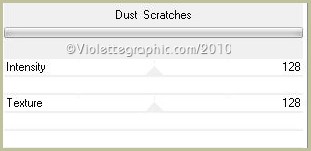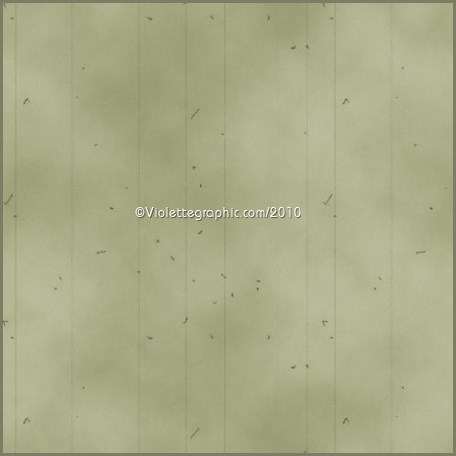2 -
Ouvrir une image transparente de
1000 et 1000 pixels
remplir de couleur #b0b29a
3 - Couches/Nouveau calque
Remplir de couleur
#2b2a19
Mode de calque : Ecran
4 - Couches/Dupliquer
5 - Effets/Unlimited/Render/Clouds (
fore-/background color ) avec ces réglages:
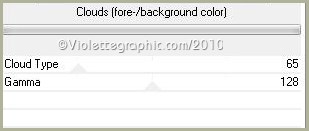
Mode de calque: Lumière Douce
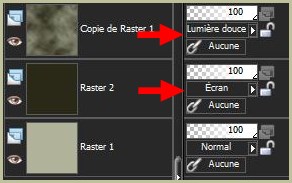
6 - Couches/Fusionner Tout
7 - Effets/Unlimited/Photo Aging Kid avec ces
réglages: